Когда вы ищете в интернете «как улучшить качество видео», вы получите большое количество результатов. Большинство из них — онлайн-улучшители видео. Однако, помимо онлайн-инструментов, есть ли другие способы улучшить качество видео? Если вы хотите узнать больше о методах улучшения качества видео, это руководство будет обязательным к прочтению. Мы поможем вам узнать о 7 типах из 13 видеоулучшителей, включая их плюсы, минусы и способы их использования.
- Часть 1: Какие типы инструментов могут улучшить качество видео?
- Часть 2: Как улучшить качество видео с помощью программного обеспечения для редактирования видео на ПК
- Часть 3: Как улучшить качество видео с помощью плагинов для профессионального программного обеспечения
- Часть 4: Как улучшить качество видео с помощью онлайн-улучшителей видео
- Часть 5: Как улучшить разрешение видео с помощью мобильных приложений для редактирования видео
- Часть 6: Как улучшить качество видео с помощью карт видеозахвата
- Часть 7: Как улучшить качество видео с помощью видеоплееров
- Часть 8: Как исправить качество видео с помощью облачных платформ редактирования
Часть 1: Какие типы инструментов могут улучшить качество видео?
Если вам обычно нужно редактировать видео, вы знаете, что повышение качества видео — это просто обычная операция. Более того, подходящий видеоулучшитель может повысить эффективность. Если вы хотите выбрать наиболее подходящий инструмент для улучшения видео, вам необходимо будет понять, сколько типов инструментов могут улучшить качество видео, прежде чем сделать выбор. Согласно нашему тестированию, существует 7 типов видеоулучшителей:
- Программное обеспечение для редактирования видео на компьютере: вы можете запускать эти программы на своем компьютере и улучшать качество видео в автономном режиме.
- Плагины для профессионального ПО: многие программы для редактирования изображений и видео имеют плагины, которые могут расширить их возможности. Когда вы обнаружите, что ваш видеоредактор не может удовлетворить ваши потребности, вы можете поискать его плагины для расширений.
- Онлайн-улучшители видео: вы можете загружать свои видео на их веб-сайты через сеть, а затем напрямую улучшать разрешение, не загружая программное обеспечение.
- Мобильные приложения для редактирования видео: если вы хотите улучшить качество видео на своем мобильном телефоне без компьютера, вы можете загрузить приложение для редактирования видео из магазина приложений вашего телефона.
- Аппаратные решения: вы можете использовать карты видеозахвата или более качественную камеру для непосредственного создания высококачественных видео.
- Видеоплееры: Некоторые видеоплееры имеют простые функции редактирования видео, поэтому вы можете использовать их для улучшения качества.
- Облачные платформы для редактирования: эти платформы похожи на однолинейные видеоредакторы, но они позволяют загружать и редактировать видео с помощью мощных удаленных серверов.
Часть 2: Как улучшить качество видео с помощью настольного программного обеспечения для редактирования видео
Если вы намерены улучшить качество видео, которое очень важно и конфиденциально, вам лучше выбрать программу для редактирования видео в автономном режиме. В этой части мы предоставили 2 настольных приложения для улучшения видео.
2.1 Использование видеоусилителя
Video Enhancer — это программа на базе искусственного интеллекта, которая позволяет легко улучшить качество видео. Если вы установите ее на свой ПК, вы сможете импортировать видео напрямую и масштабировать разрешение видео в один клик. Вы также можете добавлять эффекты, обрезать и вращать видео на своем компьютере.
Плюсы:
+ Улучшите качество видео с помощью технологии искусственного интеллекта в автономном режиме.
+ Поддержка различных видеоформатов, таких как MP4, AVI, MOV, MXF, TS, HEVC, MPEG, VP9 и т. д.
+ Позволяет напрямую конвертировать формат видео.
+ Позволяет добавлять водяные знаки к вашим видео, чтобы сделать их особенными.
+ Редактируйте видео с помощью множества практичных функций, таких как обрезка, удаление видеошума, уменьшение дрожания видео.
Минусы:
- Невозможно выбрать разрешение.
Загрузите Video Enhancer.
Вот как улучшить качество видео с помощью Video Enhancer:
Шаг 1: Установите Video Enhancer на компьютер, а затем запустите его.
Шаг 2: Нажмите « Добавить файл », чтобы импортировать видео в программу, и выберите одно видео.
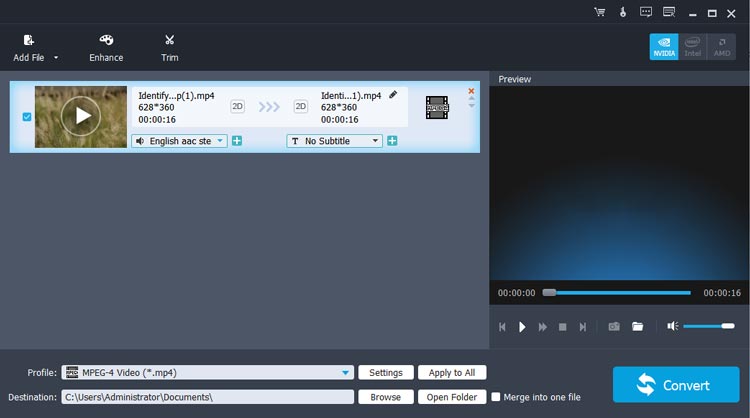
Шаг 3: Выберите вкладку « Улучшение » и отметьте галочкой опцию « Увеличение разрешения ». При необходимости вы можете отметить все опции. Затем нажмите « Применить » > « Закрыть ».
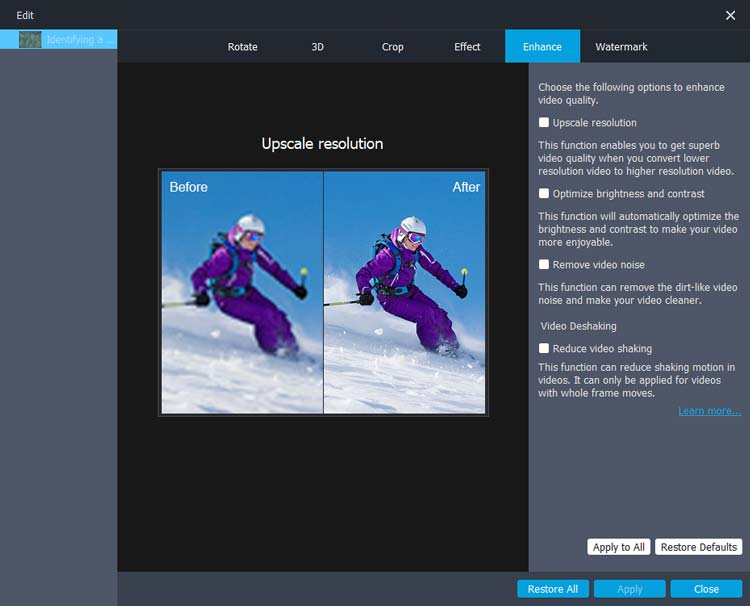
Шаг 4: Нажмите « Конвертировать », чтобы сохранить улучшенное видео на своем компьютере.
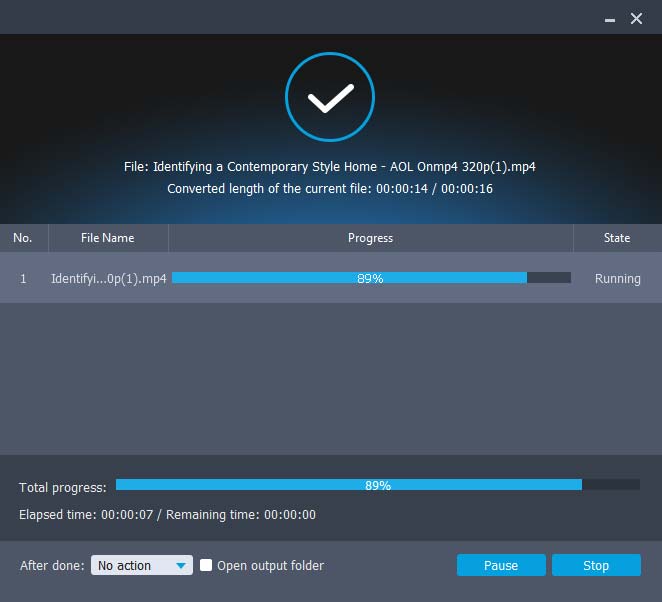
2.2 Использование Adobe Premiere Pro
Adobe Premiere Pro — профессиональный видеоредактор с множеством функций редактирования. С его помощью вы можете легко сделать так, чтобы видео низкого качества выглядело лучше. Кроме того, в нем есть множество привлекательных эффектов и стилей титров, что делает ваше видео более особенным, чем раньше.
Плюсы:
+ Улучшите качество видео за счет повышения разрешения, резкости, снижения шума, настройки цветов и т. д.
+ Позволяет свободно регулировать тон и цвет.
+ Сделайте речь в видео более четкой.
Минусы:
- Дорогой.
- Слишком много функций, из-за чего новичкам будет сложно пользоваться приложением.
Вот как использовать Adobe Premiere Pro для повышения качества видео:
Шаг 1: Откройте Adobe Premiere Pro на своем компьютере и нажмите « Файл » > « Импорт », чтобы добавить видео, которое вы хотите улучшить. Или перетащите его напрямую на панель проекта.
Шаг 2: Выберите вкладку « Эффекты » и найдите папку « Размытие и резкость ».
Шаг 3: Выберите эффект " Sharpen " и установите значение " Sharpen Amount ". Обычно достаточно значения от 10 до 20.
Шаг 4: После этого нажмите « Файл » > « Экспорт » > « Медиа », выберите формат и сохраните выходное видео. Кстати, вы также можете настраивать слои, улучшать звук и т. д. для вашего видео с помощью этого программного обеспечения.
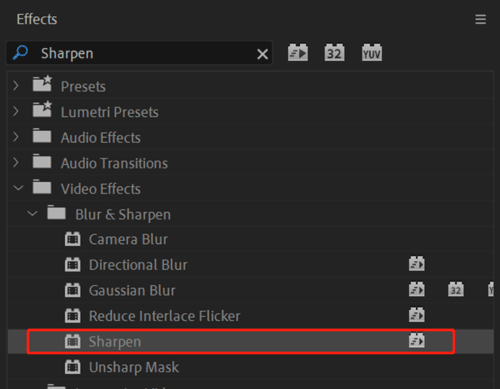
Часть 3: Как улучшить качество видео с помощью плагинов для профессионального программного обеспечения
Если на вашем компьютере установлены Photoshop или Adobe After Effects, вы можете напрямую использовать их плагины для улучшения качества видео. Кстати, вы можете использовать эти инструменты напрямую без плагинов, но если вам нужны дополнительные функции для улучшения видео, установите плагины.
3.1 Использование Neat Video
Некоторые плагины можно установить для Photoshop, чтобы повысить качество видео, например, Neat Video, полезный видеофильтр для уменьшения пиксельного шума, зернистости и т. д. Таким образом, вы можете использовать его, чтобы сделать свое видео более четким, чем раньше.
Плюсы:
+ Эффективно уменьшает зернистость видео.
+ Автоматически определяет установленное на компьютере программное обеспечение PS и настраивает соответствующий путь к файлу.
+ Поддержка видеоматериалов высокого разрешения.
+ Отлично работает на компьютерах Windows и Mac.
Минусы:
- Лицензия дорогая.
- Уменьшение зернистости видео высокого разрешения занимает много времени.
- Новичкам нелегко понять, как им пользоваться.
Вот как использовать Neat Video для улучшения качества видео:
Шаг 1: Загрузите Neat Video на свой компьютер и установите его в папку « Plug-ins » PS.
Шаг 2: Откройте PS и добавьте видео в программу.
Шаг 3: Нажмите « Фильтр » > « Neat Video » > « Reduce Noise v5 », чтобы открыть окно плагина « Neat Video ».
Шаг 4: Выберите однородную область вашего видео, качество которой вы хотите улучшить, и нажмите « Auto Profile », чтобы Neat Video провел анализ и построил профиль для выбранной области. Вы также можете настроить ползунки « Noise Reduction Amount » по своему усмотрению. Затем нажмите « Apply ».
Шаг 5: Повторите процесс для каждого слоя кадров. После этого экспортируйте кадры как видео, нажав « Файл » > « Экспорт » > « Рендеринг видео ».
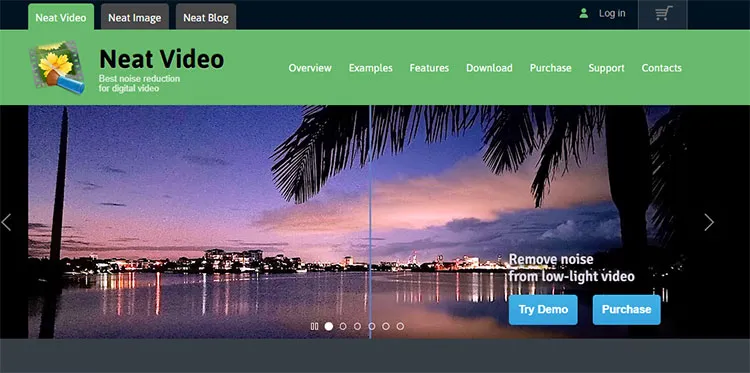
3.2 Использование Вселенной Красного Гиганта
Red Giant Universer — это коллекция плагинов для видеопереходов и эффектов. Вы можете установить его в Adobe After Effects, чтобы повысить качество видео. Он поддерживает Windows, macOS и Linux, поэтому вы можете скачать нужную вам версию без ограничений.
Плюсы:
+ Поддержка множества систем нелинейного монтажа, таких как Adobe After Effects, Premiere Pro, Final Cut Pro X и т. д.
+ Предлагает более 90 инструментов для редактирования видео.
+ Функция ускорения графического процессора ускоряет рендеринг большинства эффектов.
Минусы:
- Стоимость подписки для индивидуальных пользователей высока.
- Множество сложных эффектов делают игру ресурсоемкой.
- Очень полагайтесь на обновления.
- Для загрузки требуется регистрация.
Вот как исправить качество видео с помощью Red Giant Universe:
Шаг 1: Убедитесь, что на вашем компьютере установлены After Effects или другие видеоредакторы. Затем перейдите на https://www.maxon.net/en/try, чтобы загрузить и установить этот плагин. Вам потребуется войти в систему с помощью учетной записи Maxon.
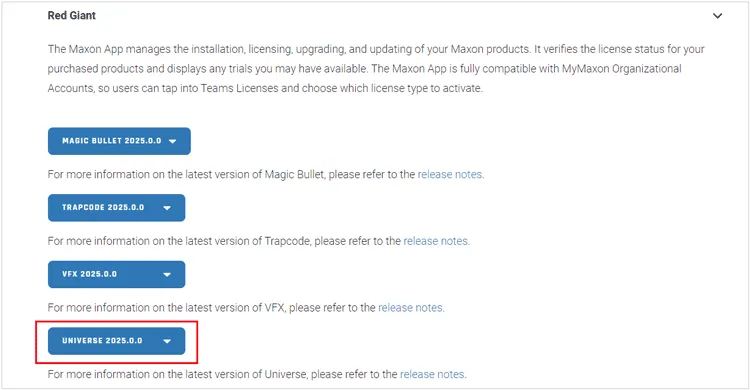
Шаг 2: Распакуйте файл и установите его. После этого откройте AE и перетащите нужное видео в область « Новая композиция ».
Шаг 3: На временной шкале выберите слой, содержащий ваше видео, а затем перейдите в « Эффекты » > « Финиш » > « RG Universe ». Затем перетащите эффект « Финиш » на ваш видеослой на « Временной шкале ».
Шаг 4: Перейдите в « Элементы управления эффектами » и найдите настройки эффекта « Финиш ». Затем найдите ползунок « Резкость », чтобы настроить его.
Шаг 5: После этого перейдите в « Композиция » > « Добавить в очередь рендеринга » и задайте настройки вывода для экспорта вашего улучшенного видео. Кроме того, вы можете улучшить свое видео с помощью цветокоррекции и градации, снижения шума и многого другого.
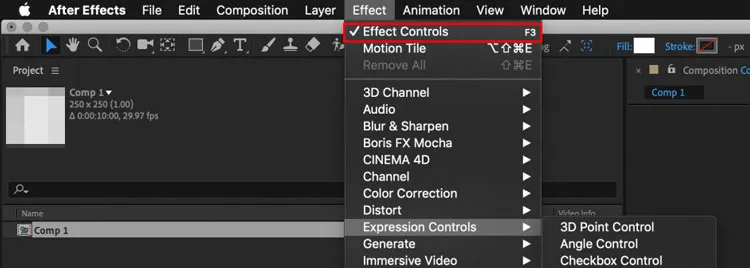
Часть 4: Как улучшить качество видео с помощью онлайн-улучшителей видео
Некоторые онлайн-улучшители видео практичны для улучшения качества видео. С этими онлайн-инструментами вам не нужно устанавливать ресурсоемкие плагины на свой компьютер. Однако существует риск утечки информации о вашем видео, особенно если платформа не имеет надежной политики конфиденциальности.
4.1 Использование Капвинга
Kapwing — популярная онлайн-платформа для редактирования видео с разнообразными инструментами для создания и редактирования видео. Если вы хотите быстро улучшить качество видео без дополнительных требований, вы можете легко использовать ее.
Плюсы:
+ Улучшайте и редактируйте видео онлайн, не загружая какое-либо программное обеспечение.
+ Удобный интерфейс подойдет новичкам.
+ Позволяет редактировать видеоконтакты, насыщенность, размытие, скорость, яркость и т. д.
Минусы:
- Невозможно уменьшить шум в видео.
- Попробуйте бесплатно без регистрации.
Вот как использовать Kapwing:
Шаг 1: Откройте браузер на своем компьютере и перейдите по ссылке https://www.kapwing.com/tools/video-enhancer.
Шаг 2: Нажмите « Нажмите для загрузки », чтобы выбрать и импортировать видео с компьютера.
Шаг 3: Нажмите « ИЗМЕНИТЬ », чтобы настроить значения непрозрачности, яркости и т. д.
Шаг 4: После завершения нажмите « Экспортировать проект », чтобы сохранить улучшенное видео.
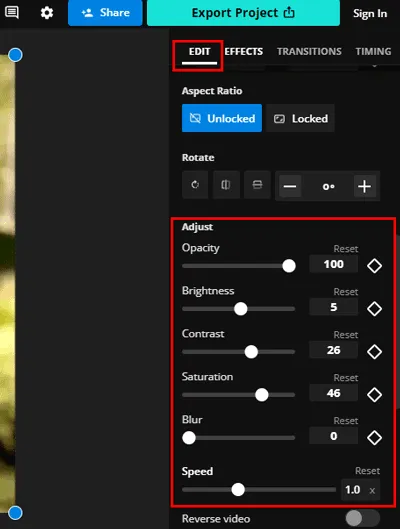
4.2 Использование Flixier
Flixier — еще одна полезная платформа для редактирования видео в режиме online, позволяющая нескольким пользователям работать над одним проектом одновременно. Таким образом, она подходит для командных проектов.
Плюсы:
+ Позволяет импортировать 10 минут видео бесплатно в месяц.
+ Удобный выбор разрешения видео.
Минусы:
- Поддержка импорта видео только методом перетаскивания.
- Положитесь на сеть. Если сеть нестабильна, импортировать видео не получится.
- Загрузка видео происходит медленно и легко может произойти сбой.
- Эффекты не могут сделать видео более четкими.
Вот как улучшить качество видео с помощью Flixier:
Шаг 1: Перейдите на сайт https://flixier.com/ на своем компьютере и нажмите « Начать ».
Шаг 2: Перетащите видео на сайт, и он автоматически загрузит ваш видеофайл.
Шаг 3: Выберите видео и нажмите « Affects » на правой панели. Затем прокрутите вниз до функции « Advanced ».
Шаг 4: Затем нажмите « Цвет », чтобы вручную настроить цвет видео. Наконец, нажмите « Экспорт », чтобы сохранить видео.
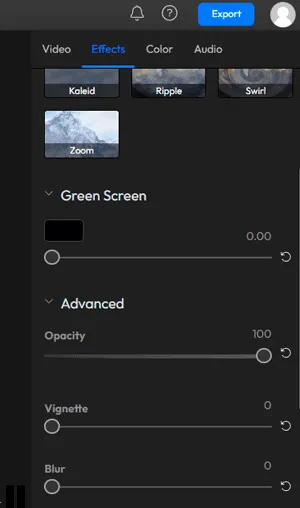
Часть 5: Как улучшить разрешение видео с помощью мобильных приложений для редактирования видео
Если вы хотите улучшить качество видео на вашем мобильном телефоне или планшете, вы можете установить приложение для редактирования видео на вашем устройстве Android или iOS. Тогда вы сможете улучшить свое видео без компьютера.
5.1 Использование InShot
InShot — надежное приложение для редактирования видео и фотографий на устройствах Android и iOS. Простыми касаниями вы можете сделать свои видео более четкими на мобильном устройстве.
Плюсы:
+ Позволяет применять фильтры, которые улучшают яркость, контрастность и насыщенность, чтобы сделать ваше видео более четким.
+ Сохраняйте видео в высоком разрешении.
+ Легко добавлять голосовые эффекты к видео.
Минусы:
- Не иметь специального инструмента для заточки.
- Не имеет дополнительных возможностей повышения четкости, поэтому четкость финального видео будет во многом зависеть от качества исходного материала.
Вот как использовать InShot на мобильном телефоне:
Шаг 1: Загрузите InShot из Google Play Store или Apple App Store на свой телефон Android или устройство iOS.
Шаг 2: Откройте его и нажмите « Видео » под « Создать новый ». Затем выберите одно или несколько видео с вашего устройства и нажмите значок « ОК » внизу.
Шаг 3: Выберите вкладку « Фильтр » и нажмите « Настроить », чтобы отредактировать яркость, контрастность, теплоту, цвет, оттенок и т. д. видео. После этого сохраните видео.
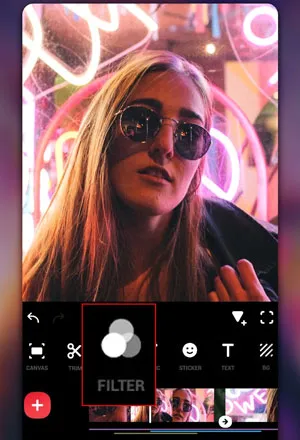
5.2 Использование ВН
Подобно InShot, VN — это универсальное приложение для редактирования видео для устройств Android и iOS. Оно позволяет вам настраивать яркость, контрастность, цвет и насыщенность, чтобы улучшить качество видео. Если вы хотите использовать все функции этого приложения, вам сначала нужно его купить.
Плюсы:
+ Сделайте свое видео особенным, добавив текстовый и музыкальный контент.
+ Легко меняйте цвет видео.
+ Предоставляет множество красивых фильтров.
+ Есть функция резкости.
Минусы:
- Это не бесплатное приложение, стоимость которого составляет 15,49 долл. США в месяц.
- Невозможно удалить шум из видео.
Вот как использовать VN для улучшения качества видео:
Шаг 1: Установите приложение VN на свой смартфон, а затем откройте его.
Шаг 2: Нажмите « Новый проект », чтобы импортировать нужное видео. Затем выберите « Фильтр », чтобы выбрать функцию, которую вы хотите улучшить в своем видео. Затем примените к видео.
Шаг 3: Экспортируйте обработанное видео на мобильное устройство.
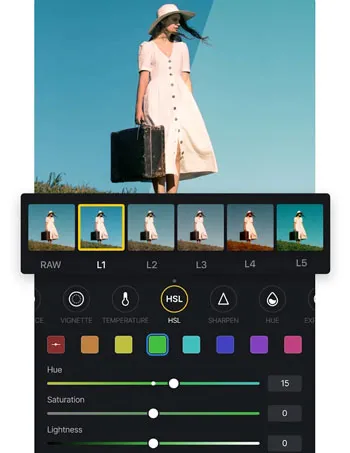
Часть 6: Как улучшить качество видео с помощью карт видеозахвата
Вы можете использовать аппаратные устройства, такие как карты видеозахвата, чтобы улучшить качество видео. Если вы подключите свой смартфон, камеру или другие устройства, на которых вы храните видео, к карте видеозахвата, она сможет справиться с вашими видео.
Плюсы:
+ Легко повышайте разрешение видео.
+ Позволяет свободно устанавливать значение.
+ Улучшайте качество видео во время записи.
Минусы:
- Невозможно изменить разрешение или другие настройки после сохранения видео.
- Качество зависит от качества исходного видео.
- Совместимость варьируется.
Вот как использовать карту видеозахвата для повышения качества видео:
Шаг 1: Подключите видеозахват к компьютеру и установите подходящее приложение для видеозахвата, которое зависит от марки вашей карты захвата. Внимательно прочтите инструкции, предоставленные производителем.
Шаг 2: Затем установите разрешение, скорость записи и другие значения. После этого сохраните настройки и подключите карту к устройству, на которое вы планируете записывать видео.
Шаг 3: Начните записывать видео и сохраните его. Карта повысит качество видео на основе ваших индивидуальных настроек во время процесса записи.
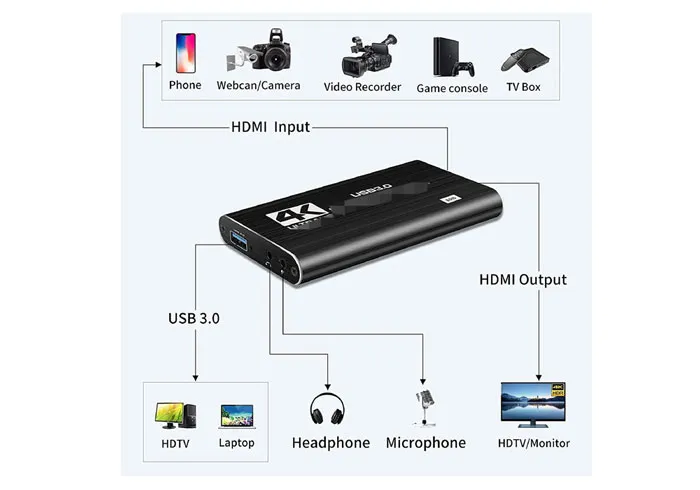
Часть 7: Как улучшить качество видео с помощью видеоплееров
Некоторые видеоплееры позволяют редактировать разрешение видео, яркость и другие параметры, что позволяет сделать видео более четким, не загружая никаких других приложений.
7.1 Использование медиаплеера VLC
VLC Media Player — это мультимедийный проигрыватель с открытым исходным кодом, поддерживающий регулировку яркости, контрастности и насыщенности. Он также может улучшить разрешение видео.
Плюсы:
+ Позволяет настраивать параметры видео для улучшения его качества.
+ Никаких сложных функций.
+ Улучшайте разрешение посредством конвертации или перекодирования видео.
Минусы:
- Это не инструмент для редактирования видео, поэтому функций для редактирования видео немного.
- Невозможно напрямую изменить разрешение воспроизведения.
Вот как улучшить качество видео с помощью VLC Media Player:
Шаг 1: Установите и откройте VLC Media Player на своем компьютере и откройте видео с помощью этой программы.
Шаг 2: Выберите « Инструменты » > « Коррекция и эффекты » > « Видеоэффекты ».
Шаг 3: Отрегулируйте яркость, контрастность и другие параметры вашего видео, затем нажмите « Сохранить ».
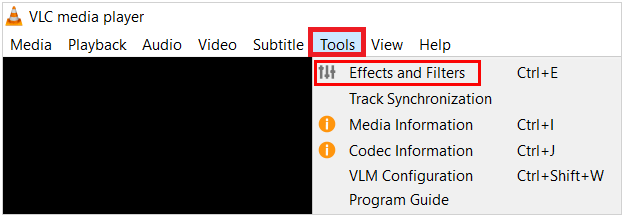
7.2 Использование GOM-плеера
GOM Player предлагает вам некоторые эффекты для улучшения качества ваших видео, что является простым инструментом без множества функций редактирования видео. Кроме того, он не может изменить разрешение видео.
Плюсы:
+ Быстро меняйте видеоэффекты.
+ Есть версия для Android.
Минусы:
- Невозможно изменить разрешение видео.
- Вы не можете сохранить видео, в котором изменили настройки.
Вот как использовать GOM Player для улучшения качества видео:
Шаг 1: Установите GOM Player на свой ПК или Android-устройство и найдите свое видео. Затем откройте его с помощью этого приложения.
Шаг 2: Найдите настройки и отрегулируйте яркость вашего видео. Также вы можете сделать скриншоты и синхронизировать субтитры.
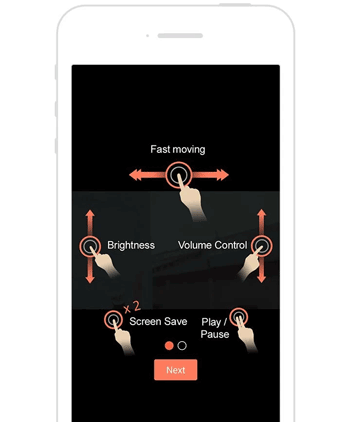
Часть 8: Как исправить качество видео с помощью облачных платформ редактирования
Облачные платформы для редактирования похожи на веб-сайты для редактирования видео онлайн, но они позволяют доступ из облачного хранилища. Пока вы входите в свою учетную запись, вы можете редактировать видео напрямую без ограничений по устройству.
8.1 Использование Frame.io
Frame.io — это облачная платформа для редактирования и обмена видео. Если вы хотите сделать свое видео особенным или записать свой отзыв в видео, этот инструмент подойдет вам. Кроме того, он может улучшить ваш рабочий процесс видеопроизводства, что может привести к получению более качественных финальных видео.
Плюсы:
+ Редактируйте видео на разных устройствах и легко сохраняйте их.
+ Позволяет проверять разные версии видеопроекта.
+ Быстрая загрузка видео.
Минусы:
- Требует входа в систему при использовании.
- Меньше функций для редактирования видео.
- Невозможно улучшить разрешение или резкость видео.
Вот как использовать Frame.io для улучшения качества видео:
Шаг 1: Откройте https://frame.io/ на своем компьютере и нажмите « Начать бесплатную пробную версию » в правом верхнем углу.
Шаг 2: Зарегистрируйтесь с помощью своего аккаунта Google или другого адреса электронной почты. После этого нажмите значок « Добавить », чтобы загрузить свое видео.
Шаг 3: Дважды щелкните по видео после загрузки и выберите разрешение « Оригинал » в правом нижнем углу.
Шаг 4: Введите ваши комментарии и нажмите « Отправить ». Затем платформа запишет ваши слова. После этого нажмите значок « Назад », и ваше видео будет сохранено автоматически.
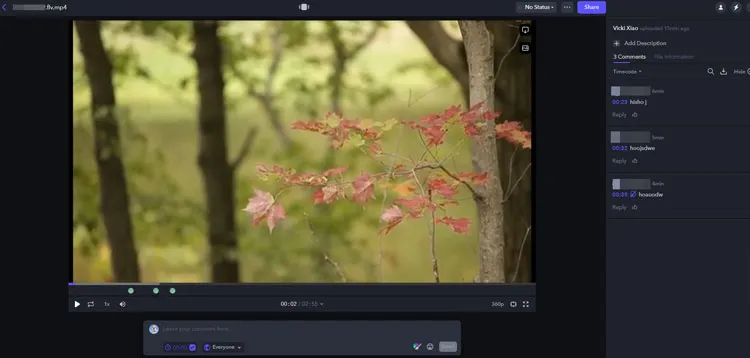
8.2 Использование WeVideo
WeVideo — это еще одна облачная платформа для редактирования видео, которая помогает пользователям создавать, редактировать и делиться видео на любом устройстве с подключением к Интернету. Этот инструмент подходит для нескольких пользователей, чтобы работать над проектом одновременно.
Плюсы:
+ Позволяет с легкостью добавлять эффекты к видео.
+ Редактируйте одно и то же видео на разных устройствах.
+ Возможность выбора разрешения.
Минусы:
- Нужна регистрация.
- Нет расширенных функций редактирования.
- Только премиум-подписка позволяет редактировать видео без водяных знаков.
Вот как улучшить качество видео с помощью WeVideo:
Шаг 1: Перейдите на сайт https://www.wevideo.com/ и нажмите « Зарегистрироваться бесплатно », чтобы создать свою учетную запись.
Шаг 2: Войдите в систему с помощью своей учетной записи. После этого нажмите « Создать проект » в интерфейсе.
Шаг 3: Перетащите туда свое видео или нажмите « Импорт », чтобы выбрать видео с устройства. После этого перетащите видео в область редактирования.
Шаг 4: Нажмите « Изменить » > « Цвет », чтобы настроить яркость, контрастность и другие параметры. После этого нажмите « Готово ».
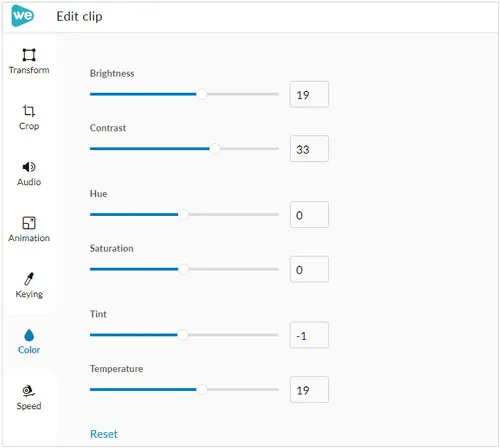
Шаг 5: Нажмите « Фильтры », чтобы выбрать один из них, и нажмите « Применить ». После этого нажмите « Экспорт » и выберите разрешение. Наконец, нажмите « Экспорт » еще раз, чтобы сохранить видео.
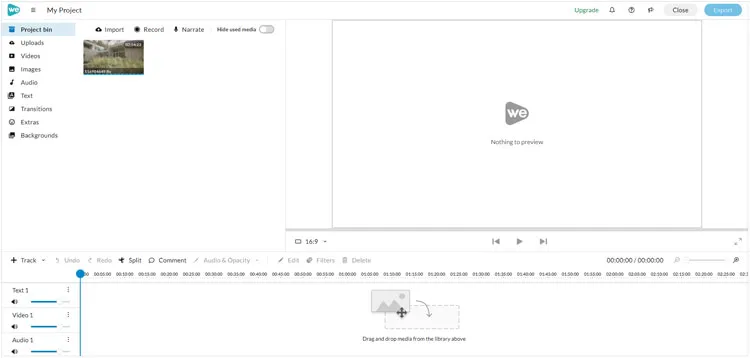
Заключение
С 7 типами программного обеспечения для улучшения видео, представленными выше, вы можете быстро улучшить качество вашего видео с помощью различных функций прямо сейчас. Пожалуйста, выберите лучший видеоулучшитель в соответствии с вашими требованиями и его плюсами и минусами. Если вы хотите узнать больше инструментов и приемов для улучшения видео, напишите нам или подпишитесь на наш сайт. Мы предоставим вам больше полезных обзоров и руководств.





























































